ps怎么抠头发
时间:2014-04-22 06:58:43来源:网络整理
用PS抠图是我们经常要做的,其中头发与透明物体是抠图的难点,
这里的方法大家不妨一试!
图片如下:

原图
图片如下:
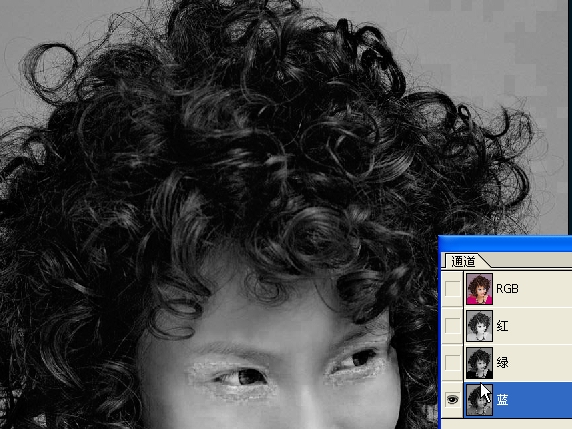
在通道中复制明暗对比高的:如蓝色
图片如下:
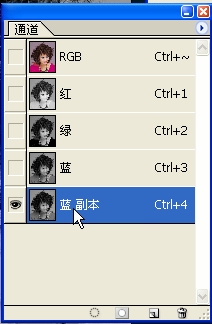
图片如下:
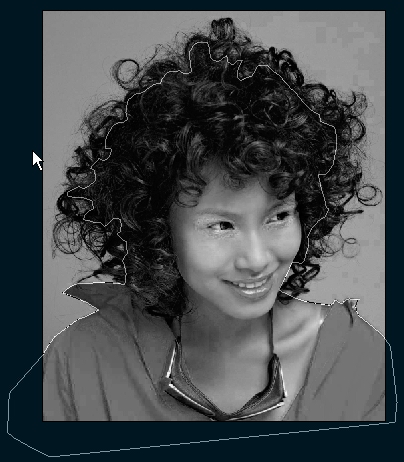
用路径钩边,
图片如下:
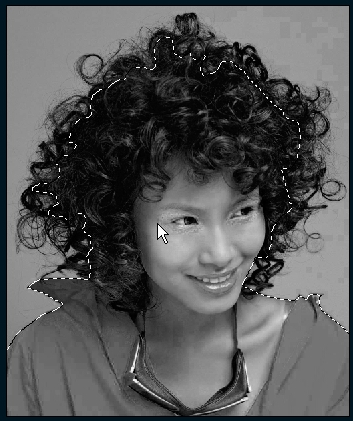
调出选区并羽化5
图片如下:
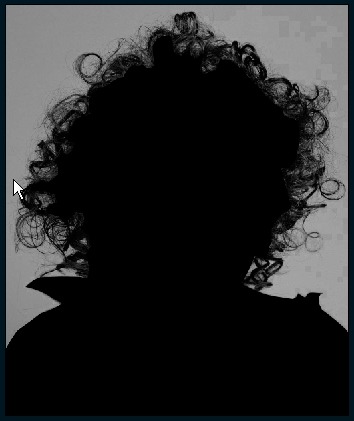
在蓝通道上填充黑色
图片如下:
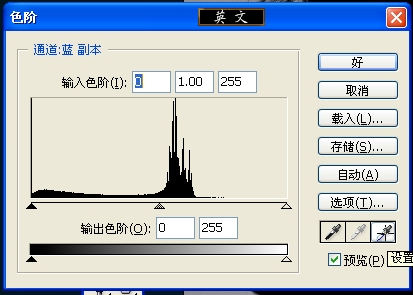
用色阶调节明暗
图片如下:
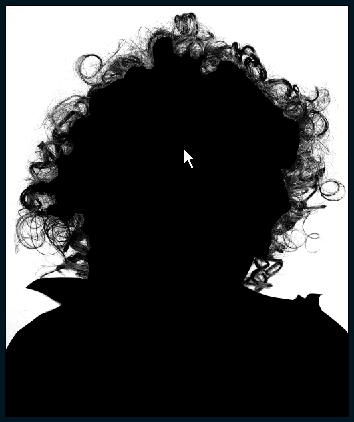
图片如下:
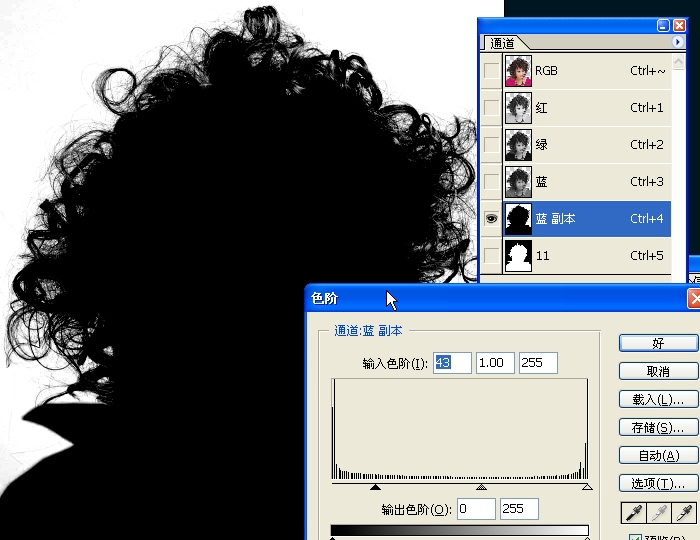
^_^,调节明暗要注意分寸!!!
图片如下:
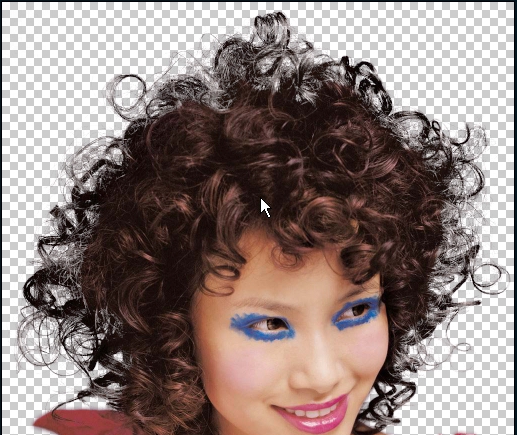
调出蓝通道选区,会发现有缺陷,如:边缘的掉色问题!
图片如下:

添加背景后,效果好转
图片如下:

替换背景色,细部观察,会发现有些色调不统一现象
图片如下:

用曲线调节色彩,使其融合
本类热门


